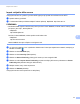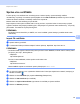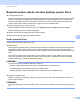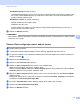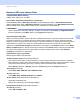Network User's Guide
Table Of Contents
- Příručka síťových aplikací
- Obsah
- 1 Úvod
- 2 Změna síťových nastavení
- 3 Konfigurace přístroje pro použití v bezdrátové síti (ADS-2800W / ADS-3600W)
- Přehled
- Potvrzení síťového prostředí
- Konfigurace
- Konfigurace v režimu Ad-hoc
- Konfigurace přístroje pro bezdrátovou síť pomocí průvodce nastavením ovládacího panelu přístroje
- Použití Wi-Fi Direct®
- Skenování z mobilního zařízení pomocí Wi-Fi Direct®
- Konfigurace sítě Wi-Fi Direct®
- Přehled konfigurace sítě Wi-Fi Direct®
- Konfigurace sítě Wi-Fi Direct® metodou stiskem jediného tlačítka
- Konfigurace sítě Wi-Fi Direct® metodou stiskem jediného tlačítka Wi-Fi Protected Setup™ (WPS)
- Konfigurace sítě Wi-Fi Direct® metodou PIN
- Konfigurace sítě Wi-Fi Direct® metodou PIN Wi-Fi Protected Setup™ (WPS)
- Ruční konfigurace sítě Wi-Fi Direct®
- 4 Webová správa
- Přehled
- Konfigurace nastavení přístroje
- Nastavení přihlašovacího hesla
- Využijte ověření LDAP
- Omezení uživatelů
- Synchronizace se serverem SNTP
- Změna konfigurace funkce Skenovat do FTP
- Změna konfigurace Skenovat na SFTP
- Změna konfigurace funkce Skenovat do sítě (Windows®)
- Změna konfigurace funkce Skenovat do SharePoint (Windows®)
- Konfigurace pokročilých nastavení TCP/IP
- Import/export adresáře (ADS-2800W / ADS-3600W)
- 5 Skenování do e-mailového serveru (ADS-2800W / ADS-3600W)
- 6 Bezpečnostní funkce
- 7 Odstraňování problémů
- 8 Přídavná síťová nastavení (pro systém Windows®)
- Typy nastavení
- Instalace ovladačů používaných pro skenování prostřednictvím webových služeb (Windows Vista®, Windows® 7, Windows® 8, Windows® 8.1, Windows® 10)
- Instalace síťového skenování pro režim Infrastruktury při použití funkce vertikálního párování (Windows® 7, Windows® 8, Windows® 8.1, Windows® 10)
- A Příloha
- B Rejstřík
Bezpečnostní funkce
71
6
Konfigurace protokolu IPsec pomocí webové správy 6
Podmínky připojení IPsec sestávají ze dvou typů Template (Šablon): Address (Adresa) a IPsec. Můžete
nakonfigurovat až 10 podmínek připojení.
1 Spusťte webový prohlížeč.
2 V adresovém řádku prohlížeče zadejte IP adresu přístroje. Například: http://192.168.1.2.
3 Ve výchozím nastavení není vyžadováno žádné heslo. Pokud jste nějaké heslo nastavili, zadejte jej a
klikněte na tlačítko .
4 Klikněte na kartu Network (Síť).
5 Klikněte na kartu Security (Zabezpečení).
6 Klikněte na nabídku IPsec v levé navigační liště.
7 V poli Status (Stav) povolte nebo zakažte IPsec.
8 Zvolte Negotiation Mode (Režim vyjednávání) pro protokol IKE Phase 1.
IKE je protokol, pomocí něhož se vyměňují šifrovací klíče, aby mohl protokol IPsec provádět šifrovanou
komunikaci. V režimu Main (Hlavní) je pomalá rychlost zpracování, ale vysoké zabezpečení. V režimu
Aggressive (Agresivní) je rychlost zpracování rychlejší než v režimu Main (Hlavní), ale zabezpečení je nižší.
9 V poli All Non-IPsec Traffic (Všechen provoz bez IPsec) zvolte, co se má dělat s pakety bez protokolu
IPsec.
Používáte-li webové služby, musíte u All Non- IPsec Traffic (Všechen provoz bez IPsec) zvolit Allow
(Povolit). Zvolíte-li Drop (Odmítnout), webové služby nelze používat.
0 V poli Broadcast/Multicast Bypass (Obejít hromadné vysílání / oběžník), zvolte Enabled (Povolit) či
Disabled (Zakázat).
A V poli Protocol Bypass (Obejít protokol), zvolte zaškrtávací políčko pro vámi požadovanou volbu/volby.
B V tabulce Rules (Pravidla) zvolením zaškrtávacího políčka Enabled (Povoleno) aktivujte šablonu.
Zvolíte-li více zaškrtávacích políček, v případě konfliktu nastavení zvolených políček mají zaškrtávací
políčka s nižším číslem přednost.
C Pro zvolení Address Template (Šablony adresy), která se používá při podmínkách připojení IPsec,
klikněte na odpovídající rozevírací seznam.
Chcete-li přidat Address Template (Šablonu adresy), klikněte na Add Template (Přidat šablonu).
D Pro zvolení IPSec Template (Šablony protokolu IPsec), která se používá při podmínkách připojení
IPsec, klikněte na odpovídající rozevírací seznam.
Chcete-li přidat IPsec Template (Šablonu protokolu IPsec), klikněte na Add Template (Přidat šablonu).
E Klikněte na Submit (Odeslat).
Je-li pro registraci nových nastavení nutné restartovat počítač, objeví se okno s potvrzením restartování.
Pokud se na šabloně, kterou jste povolili v tabulce Rules (Pravidla), vyskytuje prázdná položka, objeví
se chybová zpráva.
Potvrďte váš výběr a znovu odešlete.